Cách sửa lỗi dính chữ trong Word chỉ với vài thao tác đơn giản, nhanh chóng?
Lỗi dính chữ trong Word là gì?
Lỗi dính chữ trong Word thường xảy ra khi các ký tự, từ hoặc câu bị nối lại với nhau mà không có khoảng cách giữa chúng. Ví dụ như hình bên dưới:
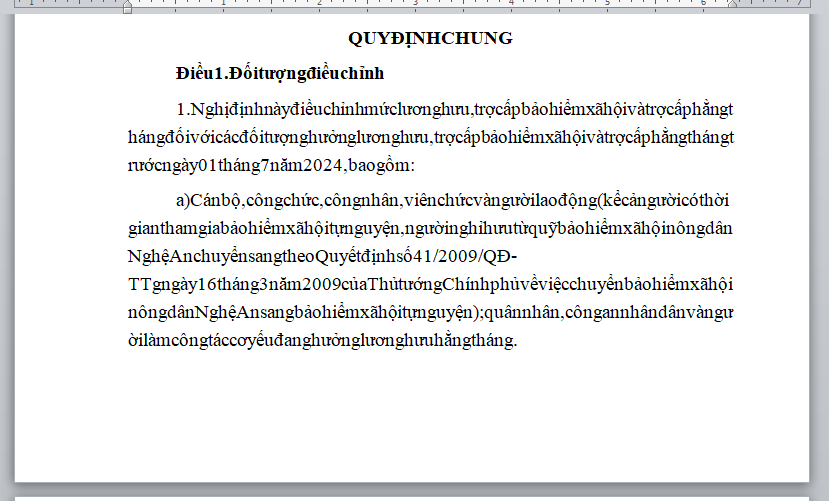
Nguyên nhân có thể bao gồm:
- Do xung đột phiên bản (Dùng phiên bản cũ để mở phiên bản mới).
- Cài đặt định dạng: Đôi khi, cài đặt định dạng văn bản có thể gây ra việc này, như việc sử dụng kiểu chữ không phù hợp.
- Chèn ký tự đặc biệt: Nếu bạn chèn ký tự đặc biệt hoặc định dạng không tương thích, nó có thể dẫn đến lỗi dính chữ.
- Sử dụng phím tắt: Một số phím tắt có thể gây ra việc dính chữ nếu không được sử dụng đúng cách.
- Lỗi khi sao chép: Khi sao chép văn bản từ nguồn khác, định dạng có thể không tương thích, dẫn đến lỗi dính chữ.
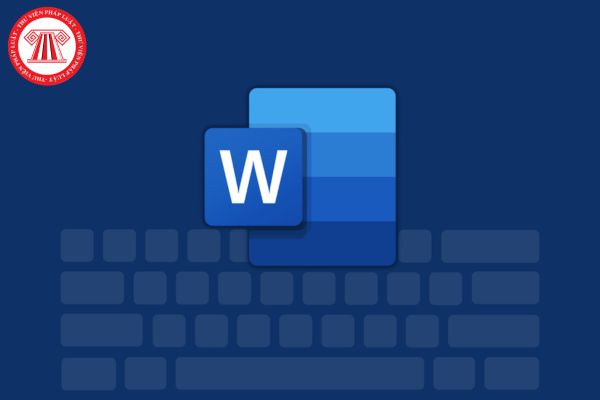
Cách sửa lỗi dính chữ trong Word chỉ với vài thao tác đơn giản, nhanh chóng? (Hình từ Internet)
Cách sửa lỗi dính chữ trong Word chỉ với vài thao tác đơn giản, nhanh chóng?
Bước 1: Mở file Word bị lỗi dính chữ >> Chọn thẻ File.
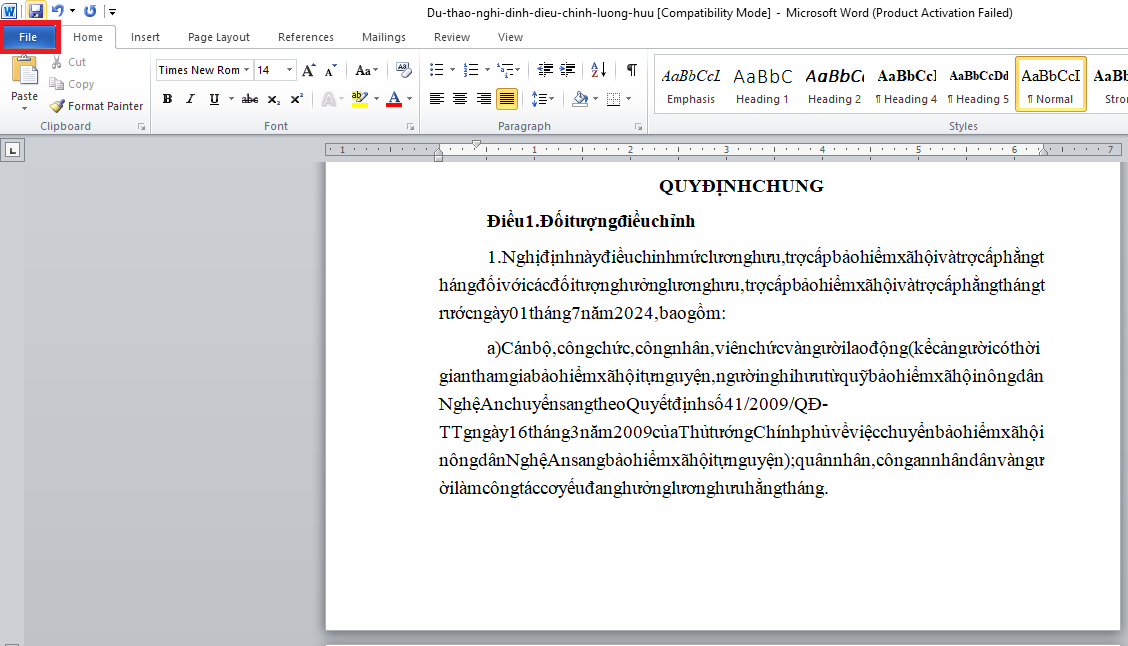
Bước 2: Chọn Options.
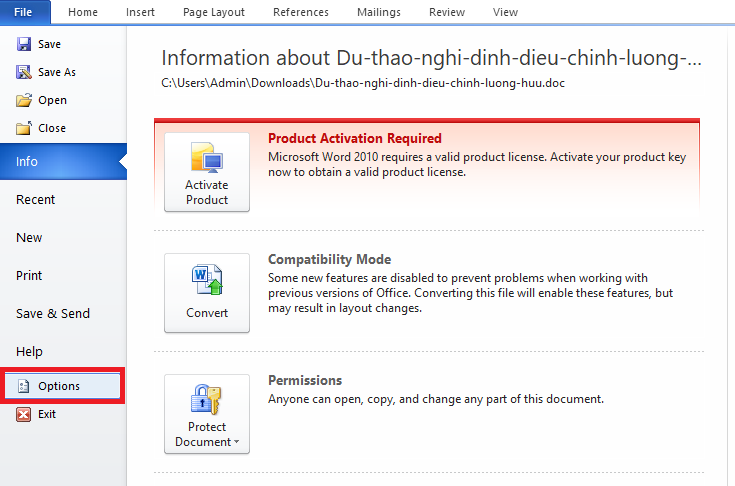
Bước 3: Hộp thoại Word Options hiện lên >> Chọn mục Proffing.
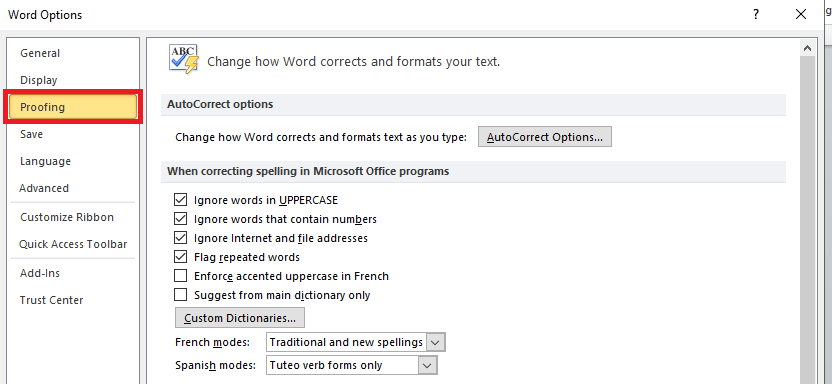
Bước 4: Tại phần When correcting spelling and grammar in Word >> Bỏ tích toàn bộ các ô có trong phần này:
- Check spelling as you type: Kiểm tra chính tả khi bạn nhập.
- Mark grammar errors as you type: Đánh dấu lỗi ngữ pháp khi bạn nhập.
- Frequently confused words: Các từ thường bị nhầm lẫn.
- Check grammar with spelling: Kiểm tra ngữ pháp với chính tả.
- Show readability statistics: Hiển thị thống kê khả năng đọc.
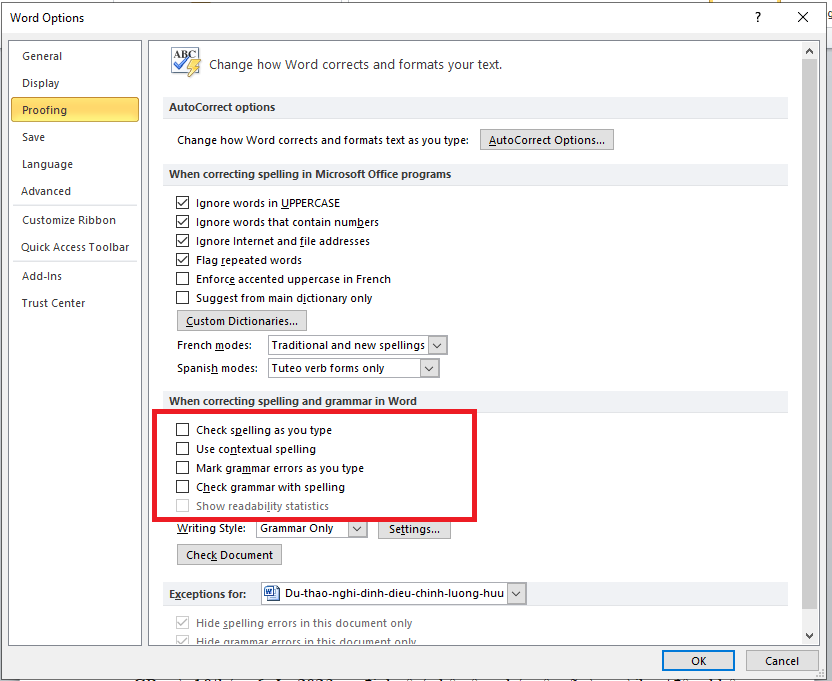
Bước 5: Nhấn OK để sửa lỗi dính chữ trong Word.
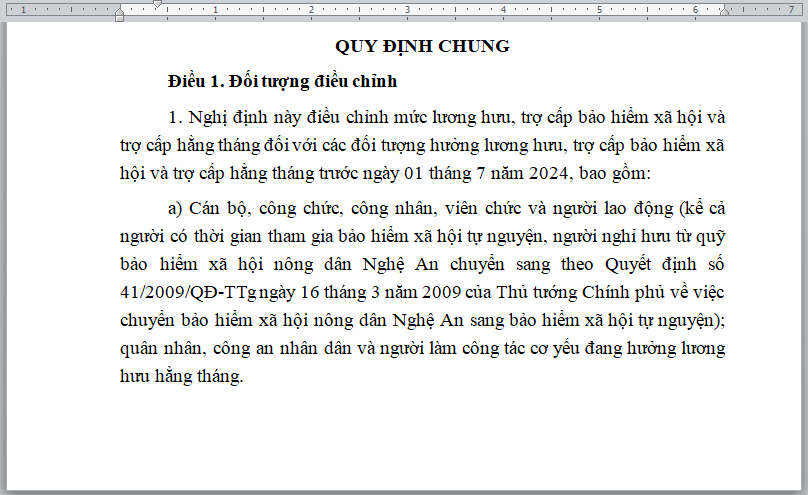
Thành thạo kỹ năng Word giúp ích gì trong công việc?
Thành thạo kỹ năng tin học văn phòng nói chung và kỹ năng Word nói riêng là một trong những yếu tố quan trọng giúp nâng cao hiệu quả công việc trong nhiều lĩnh vực khác nhau. Microsoft Word không chỉ là một công cụ soạn thảo văn bản đơn thuần mà còn là một phần mềm mạnh mẽ với nhiều tính năng hữu ích, giúp người dùng tạo ra các tài liệu chuyên nghiệp, tổ chức thông tin và cải thiện khả năng giao tiếp. Dưới đây là một số lợi ích nổi bật của việc thành thạo kỹ năng Word trong công việc.
1. Tạo tài liệu chuyên nghiệp
Kỹ năng sử dụng Word cho phép người dùng tạo ra các tài liệu có hình thức chuyên nghiệp, từ báo cáo, hợp đồng đến thư tín. Các công cụ định dạng văn bản, như thay đổi kiểu chữ, màu sắc, kích thước và căn lề, giúp tài liệu trở nên hấp dẫn và dễ đọc hơn. Bên cạnh đó, việc sử dụng bảng biểu và hình ảnh cũng giúp làm rõ nội dung, tăng tính thuyết phục cho tài liệu.
2. Tiết kiệm thời gian
Một trong những lợi ích lớn nhất của việc sử dụng Word là khả năng tiết kiệm thời gian. Các tính năng như mẫu tài liệu, tự động hoàn thành và định dạng nhanh giúp rút ngắn thời gian soạn thảo. Người dùng có thể dễ dàng sử dụng các mẫu có sẵn cho nhiều loại tài liệu khác nhau, từ thư mời đến báo cáo, mà không cần bắt đầu từ đầu.
3. Quản lý dữ liệu hiệu quả
Word cho phép người dùng quản lý và tổ chức dữ liệu một cách hiệu quả. Các tính năng như tạo bảng, danh sách và ghi chú giúp người dùng dễ dàng sắp xếp thông tin. Việc sử dụng các công cụ này giúp người dùng có cái nhìn tổng quan hơn về dữ liệu, từ đó đưa ra quyết định đúng đắn và kịp thời.
4. Hợp tác dễ dàng
Trong môi trường làm việc hiện đại, khả năng hợp tác là rất quan trọng. Word cung cấp tính năng theo dõi thay đổi và nhận xét, cho phép nhiều người cùng làm việc trên một tài liệu. Điều này không chỉ giúp cải thiện khả năng giao tiếp giữa các thành viên trong nhóm mà còn đảm bảo rằng mọi ý kiến và đóng góp đều được ghi nhận và xem xét.
5. Nâng cao kỹ năng giao tiếp
Việc viết tài liệu rõ ràng và chính xác là yếu tố then chốt trong giao tiếp hiệu quả. Kỹ năng Word giúp người dùng cải thiện khả năng viết, từ việc lựa chọn từ ngữ đến cấu trúc câu. Một tài liệu được trình bày tốt không chỉ giúp truyền đạt thông tin mà còn tạo ấn tượng tích cực với đồng nghiệp và cấp trên.
6. Khả năng tùy chỉnh
Microsoft Word cho phép người dùng tùy chỉnh tài liệu theo nhu cầu riêng. Người dùng có thể thay đổi kiểu chữ, định dạng, màu sắc và bố cục theo ý muốn, từ đó tạo ra những tài liệu mang đậm dấu ấn cá nhân hoặc phù hợp với yêu cầu cụ thể của công việc.
7. Hỗ trợ trong việc trình bày
Ngoài việc soạn thảo văn bản, Word còn hỗ trợ người dùng trong việc tạo các bài thuyết trình hoặc báo cáo. Các công cụ như SmartArt, đồ họa và biểu đồ giúp người dùng trực quan hóa thông tin, làm cho nội dung trở nên sinh động và dễ hiểu hơn. Điều này đặc biệt hữu ích khi cần thuyết trình trước nhóm hoặc khách hàng.
8. Định dạng và xuất bản linh hoạt
Cuối cùng, kỹ năng Word giúp người dùng xuất bản tài liệu dưới nhiều định dạng khác nhau, từ PDF đến các định dạng khác phù hợp với yêu cầu công việc. Việc này giúp người dùng dễ dàng chia sẻ tài liệu với đồng nghiệp hoặc khách hàng mà không lo bị mất định dạng.
Tóm lại, việc thành thạo kỹ năng Word trong tin học văn phòng không chỉ giúp nâng cao hiệu quả công việc mà còn tạo ấn tượng tốt với đồng nghiệp và cấp trên. Trong một thế giới ngày càng phát triển và cạnh tranh, kỹ năng này trở thành một lợi thế không thể thiếu cho bất kỳ ai muốn thành công trong sự nghiệp.
Phan Thị Huyền Trân






